Cara Memasang WordPress dengan Famp Stack di FreeBSD
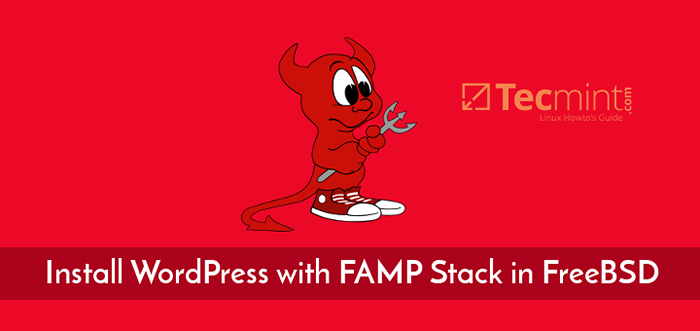
- 2471
- 69
- Wendell Shields
Dalam tutorial ini kita akan belajar cara memasang WordPress dalam Famp Tumpukan masuk FreeBSD. Famp Stack adalah akronim yang bermaksud FreeBSD Unix sistem operasi, Apache http pelayan (pelayan web sumber terbuka yang popular), Mariadb Sistem Pengurusan Pangkalan Data Relasi ( Mysql garpu pangkalan data yang dikekalkan oleh komuniti), dan Php Bahasa pengaturcaraan dinamik yang berjalan di sisi pelayan.
WordPress adalah kerangka CMS yang paling terkenal di dunia yang digunakan untuk membina blog mudah atau laman web profesional.
Keperluan
- Panduan Pemasangan FreeBSD
Langkah 1: Pasang stack famp di FreeBSD
1. Untuk menggunakan a WordPress laman web di premis anda, anda perlu memastikan bahawa perkara berikut Famp Komponen dipasang dan beroperasi di FreeBSD.
Perkhidmatan pertama yang perlu anda pasang di FreeBSD adalah Apache http pelayan. Untuk memasang Apache 2.4 Pakej Perduaan Pelayan HTTP melalui Repositori Port FreeBSD Rasmi, mengeluarkan arahan berikut dalam konsol pelayan anda.
# PKG Pasang Apache24
2. Seterusnya, aktifkan dan mulakan daemon http Apache di FreebSD dengan melaksanakan arahan berikut.
# SYSRC APACHE24_ENABLE = "Ya" # Perkhidmatan Apache24 Mula
3. Buka penyemak imbas dan navigasi ke alamat IP pelayan atau FQDN melalui protokol HTTP untuk melihat laman web lalai Apache. 'Ianya berfungsi!'Mesej harus dipaparkan di penyemak imbas anda.
http: // yourdomain.tld
4. Seterusnya, pasang Php 7.1 versi di pelayan anda dengan pelanjutan yang diperlukan di bawah dengan mengeluarkan arahan di bawah. Laman web WordPress kami akan digunakan di atas versi PHP ini.
# PKG Pasang Php71 Php71-Mysqli Mod_Php71 Php71-Mbstring Php71-Gd Php71-Json Php71-McRrypt Php71-Zlib Php71-Curl
5. Pada langkah seterusnya, buat php.Conf Fail konfigurasi untuk pelayan web Apache dengan kandungan berikut.
# nano/usr/local/etc/apache24/termasuk/php.Conf
Tambah konfigurasi berikut ke php.Conf fail.
Indeks DirectoryIndex.Indeks PHP.HTML Sethandler Application/X-Httpd-PhP Sethandler Application/X-Httpd-Php-Source
6. Simpan dan tutup fail ini dan mulakan semula daemon Apache untuk menerapkan perubahan dengan mengeluarkan arahan di bawah.
# perkhidmatan apache24 mulakan semula
7. Komponen akhir hilang adalah Mariadb pangkalan data. Untuk memasang versi terkini MariaDB Database Server di FreeBSD dilaksanakan dengan arahan berikut.
# PKG Pasang Mariadb102-Client Mariadb102-server
8. Seterusnya, buat perkhidmatan membolehkan MariaDB di FreeBSD dan Mula Daemon Pangkalan Data dengan menjalankan arahan di bawah.
# sysrc mysql_enable = "ya" # perkhidmatan mysql-server bermula
9. Pada langkah seterusnya, laksanakan mysql_secure_installation Skrip untuk menjamin Mariadb. Gunakan sampel output skrip di bawah untuk mendapatkan pangkalan data MariaDB.
#/usr/local/bin/mysql_secure_installation
Output sampel
Nota: Menjalankan semua bahagian skrip ini disyorkan untuk semua pelayan MariaDB dalam Penggunaan Pengeluaran! Sila baca setiap langkah dengan teliti! Untuk log masuk ke Mariadb untuk mengamankannya, kami memerlukan kata laluan semasa untuk pengguna root. Sekiranya anda baru memasang MariaDB, dan anda belum menetapkan kata laluan root, kata laluan akan kosong, jadi anda hanya perlu tekan Enter di sini. Masukkan kata laluan semasa untuk root (masukkan untuk tiada): Ok, kata laluan yang berjaya digunakan, beralih ... menetapkan kata laluan root memastikan tiada siapa yang boleh log masuk ke pengguna akar MariaDB tanpa kebenaran yang betul. Tetapkan kata laluan root? [Y/N] y Kata Laluan Baru: Masukkan semula Kata Laluan Baru: Kata Laluan Dikemas kini! Muat semula Jadual Keistimewaan ... Kejayaan! Secara lalai, pemasangan MariaDB mempunyai pengguna tanpa nama, yang membolehkan sesiapa masuk ke MariaDB tanpa perlu membuat akaun pengguna untuk mereka. Ini hanya bertujuan untuk ujian, dan membuat pemasangan menjadi lebih lancar. Anda harus membuangnya sebelum bergerak ke persekitaran pengeluaran. Keluarkan pengguna tanpa nama? [Y/N] y... kejayaan! Biasanya, akar hanya boleh dibenarkan untuk menyambung dari 'localhost'. Ini memastikan seseorang tidak dapat meneka pada kata laluan root dari rangkaian. Tidak balak log masuk dari jauh? [Y/N] y... kejayaan! Secara lalai, MariaDB dilengkapi dengan pangkalan data bernama 'Ujian' yang boleh diakses oleh sesiapa sahaja. Ini juga hanya bertujuan untuk ujian, dan harus dikeluarkan sebelum bergerak ke persekitaran pengeluaran. Keluarkan pangkalan data ujian dan akses kepadanya? [Y/N] y - Menurunkan Pangkalan Data Ujian ... Kejayaan! - Mengeluarkan Keistimewaan pada Pangkalan Data Ujian ... Kejayaan! Muat semula Jadual Keistimewaan akan memastikan bahawa semua perubahan yang dibuat setakat ini akan berkuatkuasa dengan segera. Muat semula jadual keistimewaan sekarang? [Y/N] y... kejayaan! Membersihkan ... semuanya selesai! Sekiranya anda telah menyelesaikan semua langkah di atas, pemasangan MariaDB anda kini selamat. Terima kasih kerana menggunakan Mariadb!
10. Akhirnya, buat pangkalan data pemasangan WordPress di pelayan MariaDB. Untuk membuat pangkalan data, log masuk ke konsol MariaDB dan mengeluarkan arahan berikut.
Pilih nama deskriptif untuk pangkalan data ini, buat pengguna dan kata laluan pangkalan data untuk menguruskan pangkalan data ini.
# mysql -u root -p Mariadb [(Tiada)]>> Buat pangkalan data WordPress; Mariadb [(Tiada)]>> Beri semua keistimewaan di WordPress.* kepada 'user_wordpress'@'localhost' yang dikenal pasti oleh 'kata laluan'; Mariadb [(Tiada)]>> keistimewaan siram;
Langkah 2: Pasang WordPress di FreeBSD
11. Untuk memasang versi terbaru WordPress di FreeBSD, pergi ke halaman muat turun WordPress dan ambil versi Traball yang tersedia terkini dengan bantuan utiliti Wget.
Ekstrak Tarball dan salin semua fail pemasangan WordPress ke root dokumen Apache dengan mengeluarkan arahan berikut.
# wget https: // wordpress.org/terkini.tar.gz # tar xfz terkini.tar.GZ # CP -RF WordPress/*/usr/local/www/apache24/data/
12. Seterusnya, Grant Apache www Kumpulan menulis kebenaran ke direktori pemasangan WordPress dengan mengeluarkan arahan di bawah.
# chown -r root: www/usr/local/www/apache24/data/ # chmod -r 775/usr/local/www/apache24/data/
13. Sekarang, mula memasang WordPress. Buka penyemak imbas dan navigasi ke alamat IP pelayan atau nama domain anda melalui Protokol HTTP. Di skrin pertama, tekan Mari pergi! butang untuk memulakan proses pemasangan.
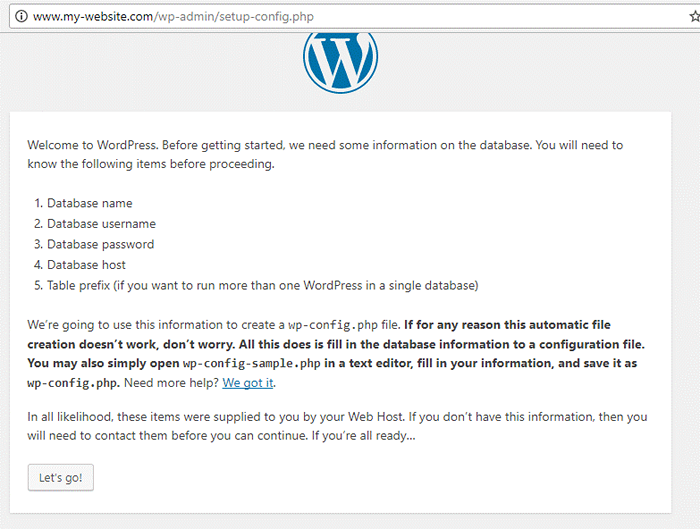 Pasang WordPress di FreeBSD
Pasang WordPress di FreeBSD 14. Seterusnya, tambahkan nama pangkalan data MySQL, pengguna dan kata laluan dan tekan Hantar butang untuk diteruskan, seperti yang digambarkan dalam tangkapan skrin di bawah.
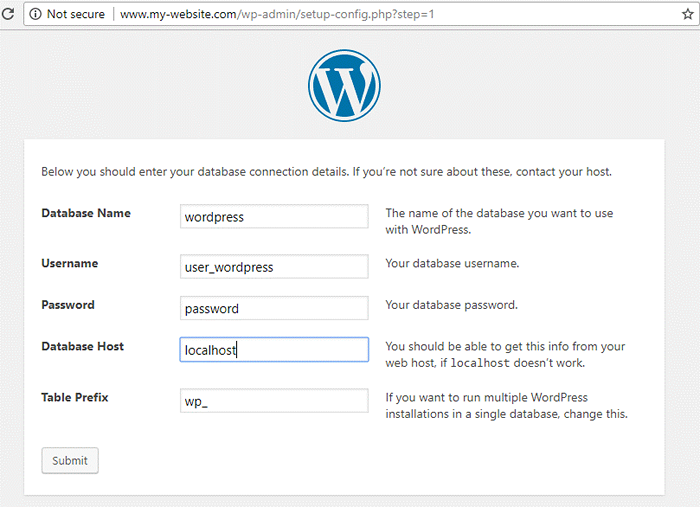 Tetapan pangkalan data WordPress
Tetapan pangkalan data WordPress 15. Di skrin seterusnya, WordPress Installer akan memaklumkan kepada anda bahawa ia berjaya menyambung ke pangkalan data MySQL. Memukul Jalankan pemasangan butang untuk memasang skema pangkalan data.
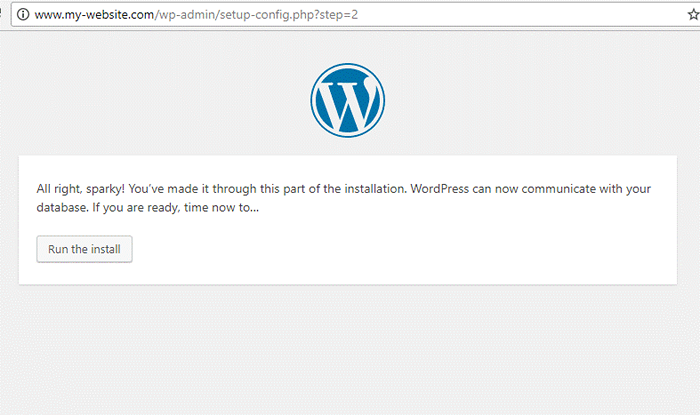 Pemasangan WordPress
Pemasangan WordPress 16. Di skrin seterusnya, pilih tajuk laman web anda dan nama pengguna dengan kata laluan yang kuat untuk menguruskan laman WordPress. Juga, tambahkan alamat e-mel anda dan tekan Pasang WordPress butang untuk menyelesaikan proses pemasangan.
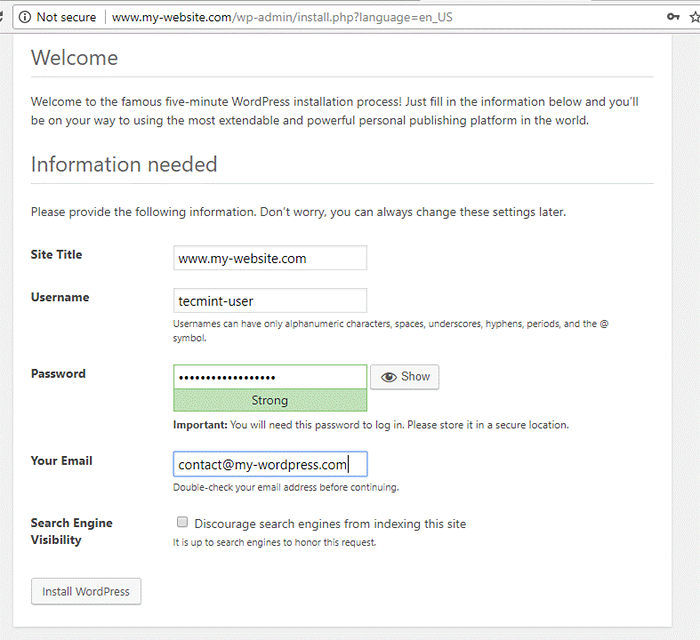 Tetapan laman web WordPress
Tetapan laman web WordPress 17. Apabila proses pemasangan selesai, mesej akan memberitahu anda bahawa WordPress CMS telah berjaya dipasang. Di halaman ini, anda juga akan mendapati kelayakan yang diperlukan untuk log masuk ke panel admin laman web anda, seperti yang digambarkan dalam gambar di bawah.
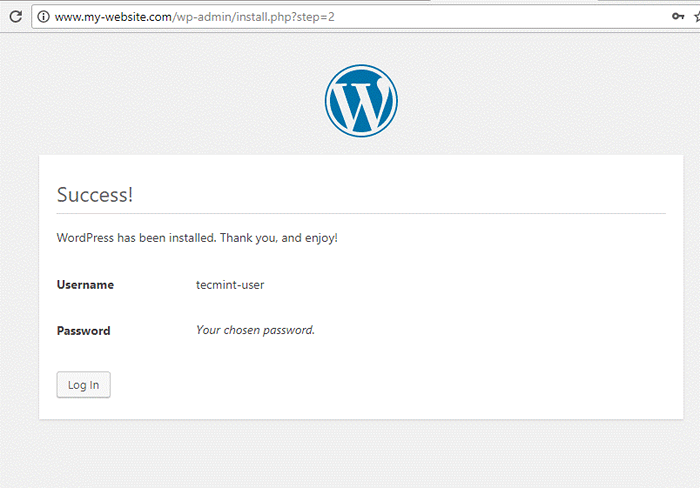 Butiran log masuk WordPress
Butiran log masuk WordPress 18. Akhirnya, log masuk ke papan pemuka admin WordPress menggunakan kelayakan yang dibentangkan dalam langkah sebelumnya dan kini anda boleh mula menambah catatan baru untuk laman web anda.
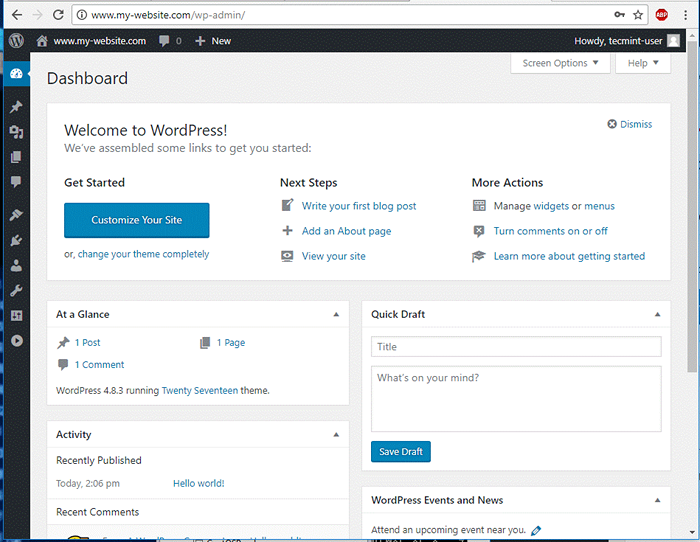 Papan pemuka WordPress
Papan pemuka WordPress 19. Untuk melawat halaman frontend laman web anda, navigasi ke alamat IP pelayan atau nama domain di mana anda akan melihat catatan lalai bernama "Hai dunia!", Seperti yang digambarkan dalam gambar di bawah.
http: // yourdomain.tld
Tahniah! Anda telah berjaya memasang sistem pengurusan kandungan WordPress di bawah FAMP Stack di FreeBSD.
- « Buat Infrastruktur Direktori Aktif dengan Samba4 di Ubuntu - Bahagian 1
- Cara memasang desktop kayu manis di ubuntu »

